5 Nützliche kostenlose Tools für Dual-Boot-Benutzer
Aktualisiert Marsch 2023: Erhalten Sie keine Fehlermeldungen mehr und verlangsamen Sie Ihr System mit unserem Optimierungstool. Holen Sie es sich jetzt unter - > diesem Link
- Downloaden und installieren Sie das Reparaturtool hier.
- Lassen Sie Ihren Computer scannen.
- Das Tool wird dann deinen Computer reparieren.
Die Installation einer Windows-Version im Dual-Boot-Modus mit einer anderen Windows-Version ist sehr einfach, wenn Sie wissen, wie Sie eine Festplatte / SDD partitionieren und Windows installieren. Ebenso ist die Installation von Windows auf einem Mac dank des Boot Camp-Assistenten viel einfacher geworden.
In diesem Artikel werden vier sehr nützliche, aber weniger bekannte Tools zur einfachen Verwaltung Ihrer Dual-Boot-Maschinen beschrieben.
Kostenlose Dienstprogramme für Dual-Boot-Windows-Benutzer
EasyBCD: EasyBCD ist nicht nur für Dual-Boot-Benutzer nützlich, sondern auch für alle Windows-Benutzer. Hier können Sie Starteinträge hinzufügen, bearbeiten, löschen und verwalten. Darüber hinaus können Sie mit diesem Tool ein bootfähiges Windows USB erstellen, Windows von VHD booten und verschiedene ISO-Dateien zum Startmenü hinzufügen, damit Sie problemlos von ISO booten, BCD sichern und reparieren können.
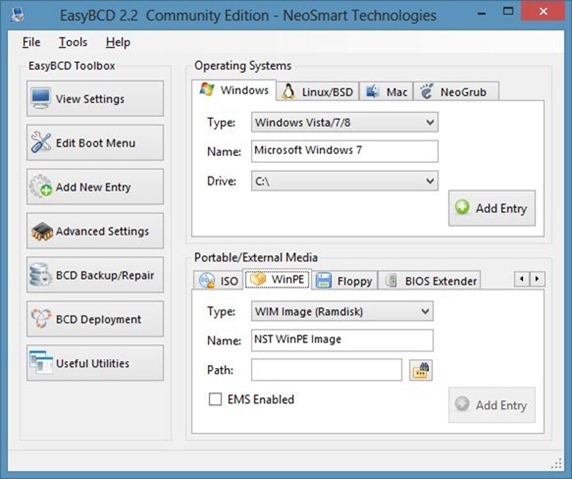
Wichtige Hinweise:
Mit diesem Tool können Sie PC-Problemen vorbeugen und sich beispielsweise vor Dateiverlust und Malware schützen. Außerdem ist es eine großartige Möglichkeit, Ihren Computer für maximale Leistung zu optimieren. Das Programm behebt häufige Fehler, die auf Windows-Systemen auftreten können, mit Leichtigkeit - Sie brauchen keine stundenlange Fehlersuche, wenn Sie die perfekte Lösung zur Hand haben:
- Schritt 1: Laden Sie das PC Repair & Optimizer Tool herunter (Windows 11, 10, 8, 7, XP, Vista - Microsoft Gold-zertifiziert).
- Schritt 2: Klicken Sie auf "Scan starten", um Probleme in der Windows-Registrierung zu finden, die zu PC-Problemen führen könnten.
- Schritt 3: Klicken Sie auf "Alles reparieren", um alle Probleme zu beheben.
Die Möglichkeit, von einem USB-Laufwerk zu booten, auch wenn das Motherboard Ihres PCs das Booten von USB nicht unterstützt, ist eine weitere sehr hilfreiche Funktion dieses Programms. EasyBCD ist für den persönlichen und nicht kommerziellen Gebrauch völlig kostenlos.
EasyBCD herunterladen
iReboot: Eine weitere hervorragende Software des Entwicklers von EasyBCD. Mit iReboot können Sie von einer Windows-Version zur nächsten neu starten, ohne das langweilige Startmenü durchlaufen zu müssen.
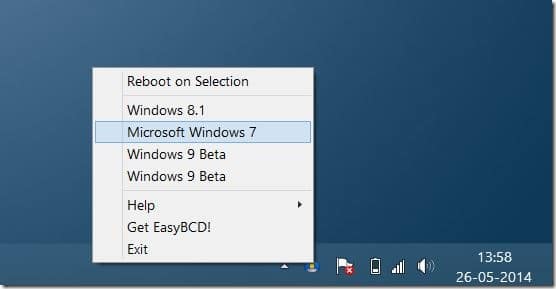
Wenn Sie Windows 8.1 in Dual Boot mit Windows 7 installiert haben und sehr häufig zwischen diesen beiden Windows-Versionen wechseln, können Sie einfach mit der rechten Maustaste auf das iReboot-Symbol in der Taskleiste klicken und dann eine Windows-Version auswählen Sie möchten einen Neustart durchführen, um Ihren PC neu zu starten und die ausgewählte Windows-Version neu zu starten.
Laden Sie iReboot
herunter
MiniTool-Partitionsassistent: Nicht sehr nützlich, wenn Sie Ihre Festplatte bereits partitioniert haben, um eine dedizierte Partition für die Installation von Windows zu erstellen. Mit der kostenlosen Home Edition des Partition Wizard können Sie nicht nur Ihr Laufwerk partitionieren, sondern auch NTFS in FAT konvertieren, MBR in GPT konvertieren und umgekehrt, UEFI-Startdiskette kopieren, Systempartition erweitern, gelöschte Partition wiederherstellen, MTR neu erstellen, ausblenden Partition und mehr.
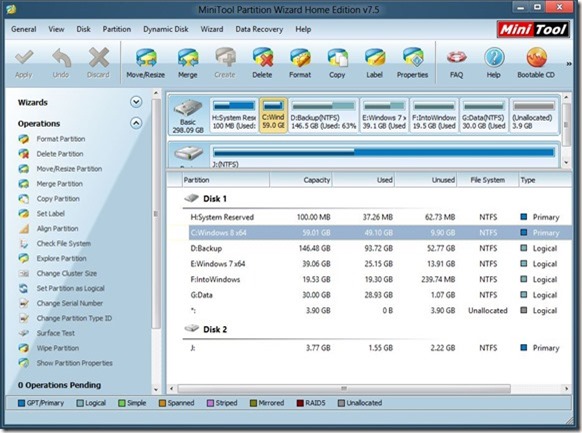
Wenn Sie Ihre Partitionen verwalten möchten, ohne Windows zu starten, können Sie die bootfähige CD des Partitionsassistenten herunterladen. Es ist kostenlos!
MiniTool-Partitionsassistent herunterladen
BootChamp: Dieses Tool ist für Mac-Benutzer gedacht, die Windows mit dem Boot Camp Assistant auf einem Mac installiert haben. BootChamp ist der iReboot-Software ziemlich ähnlich und ermöglicht einen schnellen Neustart von Windows unter Mac OS X. Kurz gesagt, Sie müssen die Wahltaste (Alt) nicht gedrückt halten und dann die Windows-Partition auswählen, wenn Sie BootChamp auf Ihrem Mac installieren . Klicken Sie einfach auf das BootChamp-Symbol und dann auf In Windows neu starten, um Ihren Mac neu zu starten und in Windows zu starten, ohne eine einzige Taste drücken zu müssen.
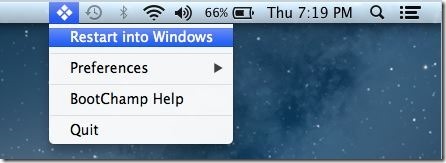
BootChamp herunterladen
NTFS-frei für Mac OS X: Wenn Sie einen Windows-PC und auch einen Mac besitzen, wissen Sie wahrscheinlich, dass Mac OS X nur FAT32 lesen und schreiben kann, nicht das beliebte NTFS. Wenn Sie auf ein NTFS-Laufwerk zugreifen und darauf schreiben und einige Dateien darauf kopieren möchten, müssen Sie die Hilfe einiger Tools von Drittanbietern in Anspruch nehmen.
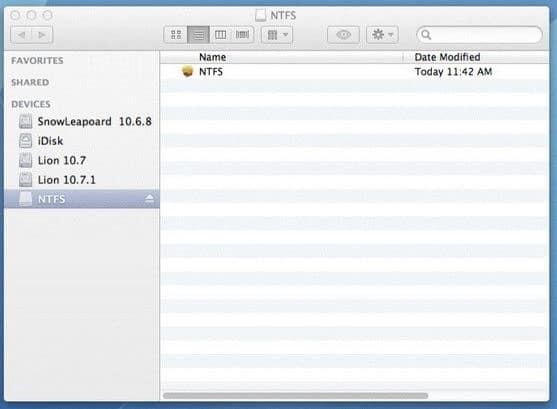
Wie Sie wahrscheinlich wissen, gibt es einige Tools, mit denen Sie vom Mac aus in NTFS schreiben können, aber keines davon ist kostenlos. Für Benutzer, die nach einem kostenlosen Tool zum Schreiben auf ein NTFS-Laufwerk suchen, ist NTFS-Free für Mac OS X das ideale Tool. Der einzige Haken ist, dass Sie laut Entwickler dieses Tools nur auf NTFS-formatierte Laufwerke zugreifen können, die nur über einen USB-Anschluss angeschlossen sind.
NTFS-frei herunterladen

